Stichting Zaam via ADJ
Excel voor gevorderden: Tips voor grafieken
Elke week denken we eenmaal in een hokjesgeest en verdiept cm: zich in Excel. Deze week verdiept Excel-goeroe Tony De Jonker zich in het maken van grafieken.
Elke week denken we eenmaal in een hokjesgeest en verdiept cm: zich in Excel. Deze week verdiept Excel-goeroe Tony De Jonker zich in het maken van grafieken.

Vaak komt Excel- en Power BI-deskundige Tony De Jonker bij bedrijven over de vloer die willen stoppen met Excel. 'Vanaf nu gaan we alles in Power BI doen' hoort hij dan. Natuurlijk is De Jonker blij om bij zo'n vooruitstrevend bedrijf binnen te zijn. 'Maar', zo vraagt hij dan met een glimlach, 'hoe ga je de getallen in Power BI krijgen?' Daar gaan eerst bepaalde stappen aan vooraf.[intermezzo id=1]

Het visualiseren van cijfers draagt bij tot een beter inzicht. Als u grafieken met elkaar kunt laten communiceren leidt dit tevens tot een beter begrip van de onderliggende cijfers. Dergelijke grafieken kunt u toepassen als visualisatie tijdens vergaderingen waarin u interactief de cijfers gaat toelichten. Dit keer legt Excel-goeroe Tony De Jonker uit hoe u interactieve afhankelijke grafieken maakt.

De moderne financial wordt geacht cijfers op een aantrekkelijke en inzichtelijke wijze te kunnen presenteren voor de relevante groepen. Veelal geschiedt dit op een interactieve wijze door middel van Power Point dia's. Excel biedt echter krachtige mogelijkheden om vanuit een rekenmodel een dynamische presentatie te houden door het selecteren van een gewenst item met behulp van een keuzelijst.
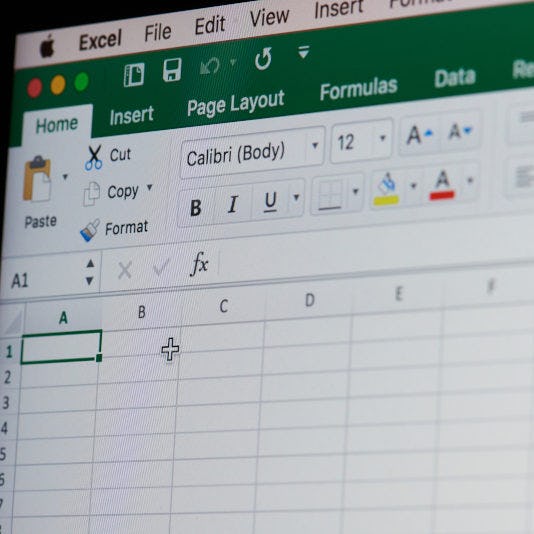
Bij het gebruik van Excel in de diverse toepassingen wordt Excel nog wel eens op oneigenlijke wijze ingezet en niet optimaal benut. Zo ook bij Excel-rapportages. Voor de lezers van cm: geeft Excel-goeroe Tony De Jonker 5 belangrijke valkuilen:

Het toelichten van cijfers tijdens bijeenkomsten kunt u verlevendigen door het toevoegen van animaties, waardoor de cijfers beter begrepen worden. Excel-goeroe Tony De Jonker laat u zien hoe u een staafdiagram geleidelijk kunt onthullen door middel van een besturingselement of een animatiemacro.
Invoerformulieren kunnen gebruikersvriendelijk worden ingericht als de gebruiker selecties kan maken aan de hand van keuzelijsten. Om te voorkomen dat men te veel opties ziet, verdient het aanbeveling om keuzelijsten te splitsen, waarbij de opties in de tweede keuzelijst afhankelijk is zijn van de optie in de eerste keuzelijst. Zo kan de gebruiker in de eerste keuzelijst het land kiezen, waarna in de tweede keuzelijst de steden van het gekozen land tevoorschijn komen, van waaruit men een keuze kan maken. Voordat een stad gekozen gaat worden dient bij wijziging van het land een eerder ingevulde stad te worden gewist, zodat niet abusievelijk een onjuiste stad wordt weergegeven. In dit artikel laat Tony De Jonker u zien hoe u dit voor elkaar krijgt.
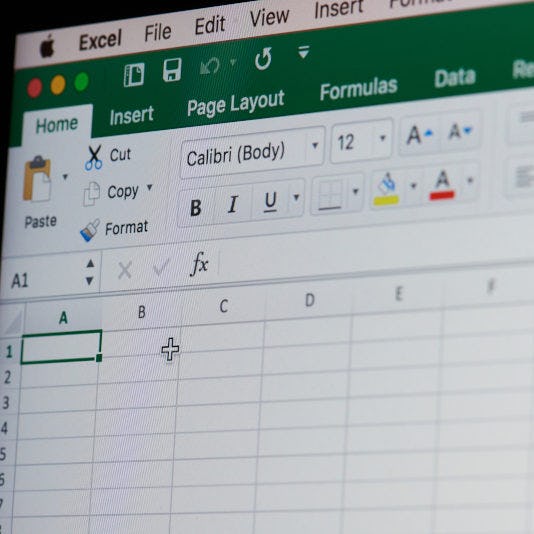
Tijdens presentaties wordt veelal gebruik gemaakt van Excel grafieken, zodat de cijfers overtuigender overkomen. Als u in uw grafiek meerdere lijnen wilt weergeven om bijvoorbeeld de omzet van verschillende filialen te bespreken dan kan het tonen van alle lijnen nogal verwarrend zijn, omdat uw publiek in een keer alle lijnen moet kunnen onderscheiden.

Elke week denken we eenmaal in een hokjesgeest en verdiept cm: zich in Excel. Deze week verdiept Excel-goeroe Tony de Jonker zich in voorwaardelijk sommeren.

Elke week denken we eenmaal in een hokjesgeest en verdiept cm: zich in Excel. Deze week legt Excel-goeroe Tony de Jonker u uit hoe u vergelijkingen tussen werkelijke en de jaarlijkse begrote cijfers kunt opstellen, zodat een adequate verschillenanalyse kan plaatsvinden.